Essa opção permite a transferência de processos internamente e poderá ser acessada na Aba Acompanhamento > Tramitação do processo selecionado na pesquisa.
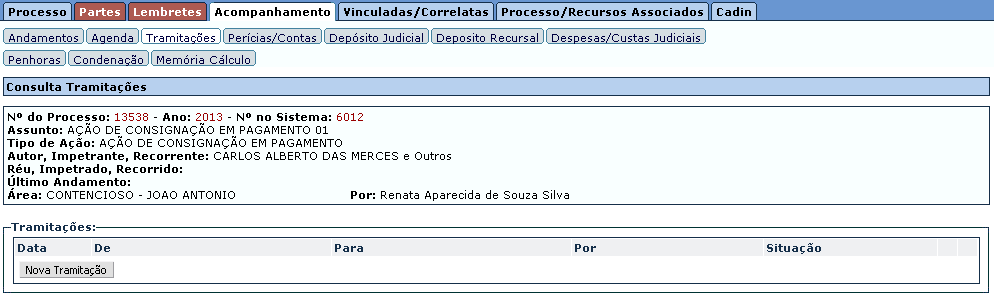
Nessa tela, o sistema irá exibir as tramitações organizadas por ordem cronológica.
CADASTRO DE TRAMITAÇÃO
| ▪ | Após certificar-se que a tramitação desejada não foi realizada, o cadastro de uma nova tramitação poderá ser efetuado. |
| ▪ | Para cadastrar uma nova Tramitação, basta clicar no botão NOVA TRAMITAÇÃO. |
Lembrando que os campos com (*) são de preenchimento obrigatório
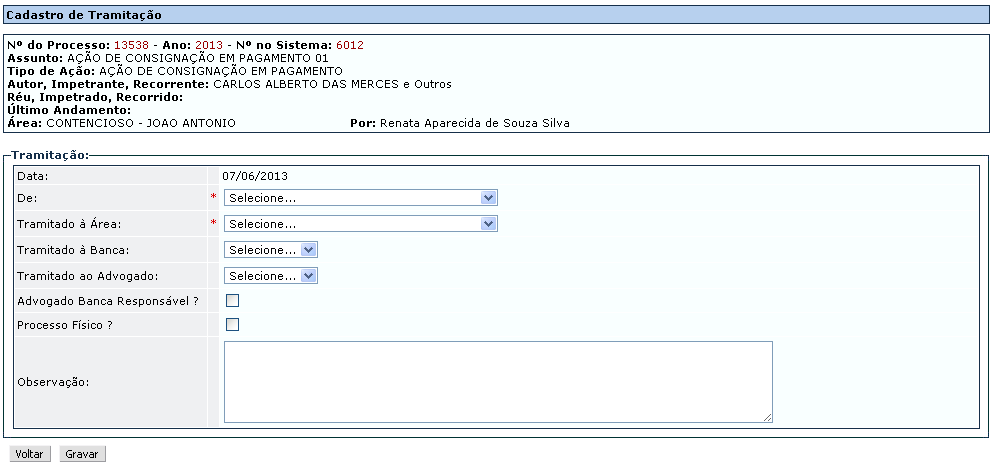
| ▪ | Preenchimento dos campos: |
| • | Data: Campo de preenchimento automático pelo sistema que exibirá a data atual. |
| • | De: Campo de preenchimento obrigatório onde deverá ser selecionada a unidade organizacional de onde o processo será transferido. |
| • | Tramitado à Área: Campo de preenchimento obrigatório onde deverá ser selecionada a área para onde o processo será transferido. |
| • | Tramitado à Banca: Campo de preenchimento obrigatório onde deverá ser selecionada a banca para onde o processo será transferido. |
| • | Tramitado ao Advogado: Campo de preenchimento obrigatório onde deverá ser selecionada o advogado que receberá o processo. |
| • | Advogado Banca Responsável?: Campo de preenchimento facultativo e se selecionado indica que o advogado que receberá o processo é o responsável pela banca. |
| • | Processo Físico?: Campo de preenchimento facultativo e se selecionado indica que o processo foi encaminhado fisicamente. |
| • | Observação: Campo de preenchimento facultativo que poderá conter qualquer observação a respeito da tramitação. |
| ▪ | Para salvar basta preencher os campos e clicar no botão GRAVAR e para cancelar a inserção basta clicar no botão VOLTAR. |
| ▪ | Para efetuar a tramitação, basta clicar no botão ENVIAR. O sistema irá registrar os dados da tramitação e os dados do envio, conforme imagem abaixo: |

| ▪ | Para gerar um documento com os dados da remessa, basta clicar no botão GERAR RELAÇÃO DE REMESSA e o sistema exibirá o seguinte documento: |
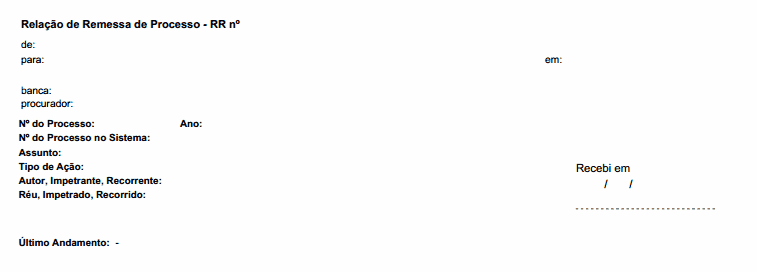
VISUALIZAÇÃO DE TRAMITAÇÃO
Para visualizar uma tramitação já cadastrada, basta selecionar a Tramitação por meio da tela de Tramitações no cadastro do processo e clicar no botão ![]() , conforme indicado abaixo:
, conforme indicado abaixo:
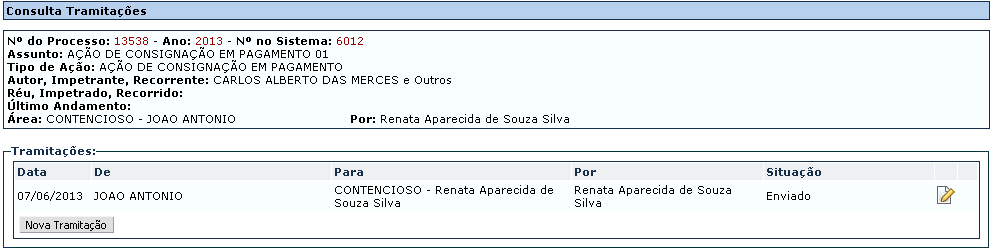
O sistema exibirá os dados da Tramitação e para retornar para o Histórico de Tramitações basta clicar em VOLTAR.

Para acompanhar os processos recebidos e encaminhados por meio da Tramitação é necessário acessar o Menu Movimentação > Tela de Entrada > Processos Recebidos ou Processos Encaminhados.